Iklan
Laptop memiliki masa hidup yang sangat singkat. Jika mereka tidak secara fisik rusak pada saat perangkat keras mereka sudah usang, mereka pasti menderita beberapa keausan yang serius dan mungkin telah menggerakkan mur pemiliknya dengan waktu respons yang lambat dan lainnya bug. Tidak mengherankan, rata-rata laptop diganti dalam waktu kurang dari tiga tahun.
Meskipun mungkin tingkatkan perangkat keras laptop Cara Meng-upgrade Laptop Anda Dalam Flash: Menambahkan Hard Drive Baru & Meningkatkan RAMLaptop tidak mudah untuk ditingkatkan seperti desktop. Banyak komponen yang secara sederhana disolder ke motherboard dan yang lainnya, meskipun dapat diganti secara teknis, dibatasi oleh keterampilan teknis dan biaya. Namun, ada dua peningkatan ... Baca lebih banyak , mis. tambahkan lebih banyak RAM Cara Meng-upgrade RAM Laptop, Langkah Demi LangkahApakah laptop Anda tua, lambat, dan apakah perangkat kerasnya tidak pernah ditingkatkan? Bekerja pada komputer yang lambat dapat menjadi hambatan nyata. Namun, sebelum Anda membeli yang benar-benar baru, Anda harus mempertimbangkan cara untuk ... Baca lebih banyak , atau bahkan memperbaiki laptop yang kepanasan Cara Memperbaiki Laptop yang Terlalu Panas: 3 Tips dan Solusi UtamaAncaman terbesar bagi laptop Anda adalah kepanasan. Berikut ini cara mendinginkan laptop Anda dan mencegahnya agar tidak terlalu panas. Baca lebih banyak atau memperbaiki layar laptop yang rusak Busted - Cara Menangani Layar Rusak Pada Laptop AndaSelama beberapa tahun terakhir saya sering bepergian dan membawa pekerjaan ke mana pun saya pergi. Saya bekerja dari tempat paling konyol dan indah di seluruh Amerika Utara dan Eropa ... Baca lebih banyak , suatu hari saatnya akan tiba ketika itu tidak mungkin atau tidak layak lagi. Inilah saatnya Anda ingin menyalin data dari laptop lama ke perangkat baru. Bagaimana Anda dapat melakukan ini pada dasarnya tergantung pada berapa banyak data yang ada untuk dicadangkan dan apakah laptop lama masih booting. Dan metode yang saya jelaskan di bawah ini berfungsi dengan baik ketika Anda hanya perlu menyalin data untuk alasan lain.
Skenario Kasus Terbaik: Laptop Is Booting
Jadi Anda memutuskan untuk pindah ke perangkat baru sebelum terlambat atau Anda hanya perlu menyalin beberapa data. Laptop sumber boot dengan sangat baik dan Anda tidak dapat (terganggu untuk) melepas hard drive-nya. Hebat, ini akan mudah!
Opsi 1: Penyimpanan Cloud
Jika laptop memiliki akses Internet dan jika Anda tidak perlu menyalin sejumlah besar data, solusi penyimpanan cloud seperti Dropbox, google Drive atau SkyDrive adalah solusi hebat untuk cepat mentransfer data ke cloud dan kemudian mengunduhnya ke perangkat lain.

Keuntungan
- kompatibel lintas platform
- tidak tergantung pada perangkat keras eksternal
- dapat digunakan tanpa menginstal aplikasi pihak ketiga
Kami sebelumnya membandingkan tiga penyedia penyimpanan cloud utama Dropbox, Google Dive, dan SkyDrive Dropbox vs. Google Drive vs. OneDrive: Cloud Storage Apa Yang Terbaik untuk Anda?Sudahkah Anda mengubah cara Anda berpikir tentang penyimpanan cloud? Opsi populer Dropbox, Google Drive, dan OneDrive telah bergabung dengan yang lain. Kami membantu Anda menjawab layanan penyimpanan cloud mana yang harus Anda gunakan. Baca lebih banyak . Kami juga menunjukkan kepada Anda cara mendapatkan ruang penyimpanan cloud paling gratis Cara Mendapatkan Ruang Gratis Di Dropbox, Box, SkyDrive & Lainnya - Panduan LengkapLayanan penyimpanan cloud menawarkan jumlah minimum ruang kosong untuk semua orang yang mendaftar, tetapi Anda sering bisa mendapatkan lebih banyak. Anda dapat memutakhirkan cloud drive Anda dengan gigabyte dan gigabytes ruang kosong di ... Baca lebih banyak .
Opsi 2: Drive Eksternal
Jika Anda tidak memiliki akses ke koneksi Internet (yang cukup cepat) untuk menyalin data, ini mungkin solusi paling sederhana. Anda akan memerlukan drive eksternal yang cukup besar untuk menampung data yang perlu Anda salin. Ini bisa berupa kartu SD, stik USB, atau hard drive eksternal.

Periksa apakah laptop memiliki port yang diperlukan atau Anda dapat membawa pembaca kartu eksternal. Jika Anda ingin menggunakan hard drive eksternal, pastikan berkas sistem Apa itu Sistem File & Bagaimana Anda Dapat Menemukan Apa Yang Berjalan Di Drive AndaApa itu sistem file dan mengapa itu penting? Pelajari perbedaan antara FAT32, NTFS, HPS +, EXT, dan lainnya. Baca lebih banyak kompatibel dengan sistem operasi laptop; FAT32 cukup universal dan NTFS (Windows) akan dapat dibaca di kedua komputer Linux dan Mac (tetapi tidak dapat ditulisi). Saya juga telah membahas sistem file FAT32 dan NTFS di artikel ini cara memformat drive USB Cara Memformat Drive USB dan Mengapa Anda PerluMemformat drive USB itu mudah. Panduan kami menjelaskan cara termudah dan tercepat untuk memformat drive USB di komputer Windows. Baca lebih banyak .
Jika Anda bermigrasi dari Windows ke OS X, Apple menyediakan alat yang dapat Anda instal pada laptop Windows Anda yang membuat prosesnya sangat sederhana.
Keuntungan
- cepat & mudah
- tidak perlu koneksi internet
- aman
Opsi 3: Berbagi Jaringan / LAN
Saat laptop sumber dan rumah masa depan data berada di jaringan yang sama, Anda tidak perlu penyimpanan cloud atau perangkat keras untuk mentransfer data. Anda dapat dengan mudah mengatur pembagian jaringan antara kedua perangkat.
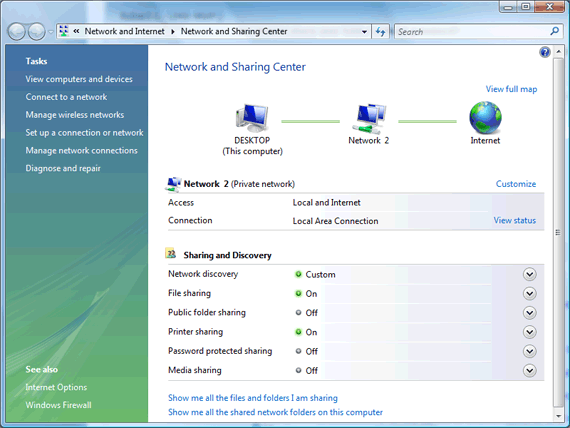
Di Windows, berbagi file jaringan rumah Cara Mengaktifkan Berbagi File Di Vista Tanpa Kata Sandi Baca lebih banyak sangat sederhana. Untuk membuatnya lebih mudah, kami telah menulis seluruh panduan jaringan rumah di Windows Semua yang Perlu Anda Ketahui Tentang Jaringan RumahMenyiapkan jaringan rumah tidak sesulit yang Anda bayangkan. Baca lebih banyak . Jika Anda membutuhkan sesuatu yang berfungsi lintas platform, coba Nitroshare untuk berbagi file di jaringan Anda antara beberapa sistem operasi Nitroshare: Berbagi File Dengan Mudah Di Jaringan Anda Antara Berbagai Sistem OperasiTidak sulit untuk mengatur jaringan rumah, termasuk berbagi file, di Windows dan OS X Lion termasuk fitur berbagi file cepat antara Mac. Jika Anda ingin berbagi file dengan cepat antara komputer yang menjalankan ... Baca lebih banyak .
Pengguna Mac dapat melakukan ini di antara mesin OS X menggunakan Finder fitur AirDrop bawaan Berbagi File dengan Mudah Antara Komputer Dengan AirDrop & Dua Aplikasi Sejenis [Mac]Seberapa sering Anda mengirim email kepada diri sendiri, hanya untuk memindahkan gambar atau dokumen antar komputer? Seringkali, satu-satunya alternatif yang jelas adalah kerja keras yang jelas, seperti menyiapkan server FTP sementara pada ... Baca lebih banyak .
Keuntungan
- cepat
- mudah
- tidak perlu perangkat keras
Opsi 4: Koneksi Ethernet Langsung atau USB
Jika Anda tidak memiliki jaringan yang diatur, ada solusi perangkat keras untuk langsung mentransfer file dari satu laptop ke komputer lain. Yang Anda butuhkan adalah kabel crossover Ethernet. Kabel ini terlihat seperti kabel LAN biasa dan memiliki konektor yang sama, tetapi kabelnya berbeda, memungkinkan Anda untuk mengirim data antara dua mesin.

James sebelumnya menunjukkan cara membuat kabel crossover ethernet Anda sendiri Cara Membuat Kabel Cross-Over EthernetPemasangan kabel Ethernet telah menjadi standar dalam pemasangan jaringan selama bertahun-tahun. Ini adalah cara tercepat untuk menghubungkan PC bersama - ke router atau sentral switch. Tentu, Anda bisa menggunakan nirkabel, tetapi kenyataannya adalah ... Baca lebih banyak , tetapi jangan putus asa karena Anda dapat membelinya di toko juga. Microsoft telah memberikan petunjuk langkah demi langkah tentang cara menghubungkan komputer menggunakan kabel crossover.

Saat Anda ingin memigrasi file dari Windows XP atau Windows Vista ke Windows 7, pertimbangkan untuk menggunakan alat Windows Easy Transfer. Dalam kombinasi dengan kabel USB EasyTransfer, mentransfer file menjadi mudah.
Keuntungan
- cepat
- mudah
- tidak diperlukan jaringan rumah
Skenario Kasus Terburuk: Laptop Sudah Mati
Jika laptop tidak lagi melakukan booting, Anda mungkin masih dapat memulihkan data, asalkan hard drive masih berfungsi.
Opsi 5: Live CD / USB
SEBUAH CD langsung 50 Penggunaan Keren untuk Live CDLive CDs mungkin adalah alat yang paling berguna dalam toolkit geek mana pun. Petunjuk bagaimana live CD ini menguraikan banyak penggunaan live CD atau DVD dapat menawarkan, dari pemulihan data untuk meningkatkan privasi. Baca lebih banyak atau Live USB pada dasarnya adalah sistem operasi eksternal yang berjalan dari CD atau stik USB. Live CD biasanya menjalankan Linux, tetapi Anda juga bisa buat CD Windows Live Cara Membuat CD Windows Live Anda Sendiri Baca lebih banyak atau instal beberapa sistem operasi yang dapat di-boot pada stik USB Cara Memasang Beberapa Sistem Operasi yang Dapat Di-boot pada USB StickIngin menginstal dan / atau menjalankan beberapa sistem operasi dari satu stik USB yang dapat di-boot? Anda bisa menggunakan alat ini. Baca lebih banyak . Semua media langsung ini memberi Anda akses ke data pada hard drive laptop Anda ketika sistem operasi tidak lagi berfungsi. Dikombinasikan dengan metode di atas, terutama menggunakan drive eksternal, Anda kemudian dapat menyalin data ke lokasi yang aman.

Untuk informasi lebih lanjut, baca artikel kami di cara membuat cadangan data dari komputer yang tidak bisa boot Cara Mencadangkan Data dari Komputer yang Tidak BootingKetika komputer Anda tidak mau boot, data Anda mungkin masih ada. Inilah cara menginstal Linux pada flash drive USB yang dapat di-boot untuk memulihkan file Anda. Lain kali simpan cadangan. Baca lebih banyak dan lihat panduan Live CD kami untuk cara menyalin atau mengembalikan data menggunakan Live CD / USB 50 Penggunaan Keren untuk Live CDLive CDs mungkin adalah alat yang paling berguna dalam toolkit geek mana pun. Petunjuk bagaimana live CD ini menguraikan banyak penggunaan live CD atau DVD dapat menawarkan, dari pemulihan data untuk meningkatkan privasi. Baca lebih banyak .
Keuntungan
- bukti bodoh
- tidak perlu perangkat keras
- dapatkan kredit geek
Opsi 6: Kandang atau Adaptor Eksternal
Last but not least, Anda dapat menghapus drive internal dan mentransfernya ke kandang eksternal. Dengan kata lain, buat drive USB eksternal dari drive laptop lama 3 Cara Untuk Menghirup Kehidupan Baru Menjadi Hard Drive LamaSudah menjadi sifat manusia untuk mengumpulkan barang-barang dan di era digital kebanyakan kita mengumpulkan data. Untuk waktu yang lama, kapasitas penyimpanan hard drive tampaknya meningkat terlalu lambat untuk mencocokkan pengguna ... Baca lebih banyak . Jika Anda tidak benar-benar membutuhkan hard drive eksternal, alternatif yang lebih murah adalah dengan hanya mendapatkan adaptor hard drive laptop. Metode ini memerlukan beberapa keterampilan, karena Anda harus melepaskan hard drive, mengidentifikasi konektornya, yaitu SATA atau IDE, dan mendapatkan adaptor atau penutup USB yang sesuai. Tapi ini benar-benar lebih mudah daripada kedengarannya.

Untuk bantuan dengan pembongkaran, Anda dapat merujuk ke artikel saya di mana saya tunjukkan cara melepaskan hard drive laptop untuk didaur ulang Membuang Laptop Tua - Apa Yang Harus Daur Ulang, Apa Yang Harus DipertahankanLaptop adalah harta karun bagian yang dapat hidup lebih dari satu kehidupan. Apakah mereka melanjutkan kehidupan sebagai suku cadang atau menjadi subjek proyek teknologi DIY, Anda bisa ... Baca lebih banyak dalam sebuah video. Dalam sebuah artikel tentang cara memasang hard drive SATA 5 Hal yang Perlu Dipertimbangkan Saat Anda Menginstal Hard Drive SATASebelum Anda memasang hard drive SATA, berikut adalah beberapa hal yang perlu dipertimbangkan agar Anda tidak mengacaukan apa pun. Baca lebih banyak , Saya memberikan beberapa petunjuk keselamatan umum dan menunjukkan kepada Anda seperti apa konektor SATA dan IDE. Dan jika Anda masih ragu, jangan ragu untuk memberikan komentar di bawah ini atau tanyakan pada kami di MakeUseOf Answers.
Keuntungan
- ganti drive lama Anda menjadi drive USB eksternal
- tunjukkan geekiness Anda
- mendapatkan keterampilan teknologi atau menerapkan keterampilan yang ada
Kesimpulan
Ada banyak cara untuk menyalin data, terlepas dari apakah komputer masih booting atau tidak. Jadi jangan panik ketika laptop Anda tiba-tiba tidak mau boot. Tidak semua hilang!
Ingatlah hal itu hard drive akhirnya mati 5 Tanda Hard Drive Anda Gagal (Dan Apa yang Harus Dilakukan)Karena mayoritas orang saat ini memiliki laptop dan hard drive eksternal, yang terseret cukup lama, masa pakai hard drive realistis mungkin sekitar 3 - 5 tahun. Ini adalah ... Baca lebih banyak . Itu sebabnya Anda harus membuat cadangan Orang-Orang Ini Tidak Mencadangkan File Mereka, Sekarang Lihat Apa yang TerjadiJika ada sesuatu yang saya pelajari selama tahun-tahun awal bekerja dengan komputer (dan orang-orang yang menggunakannya), betapa pentingnya untuk tidak hanya menyimpan hal-hal penting, tetapi juga untuk ... Baca lebih banyak ! Windows 8 memiliki Time Machine bawaan Tahukah Anda Windows 8 Memiliki Cadangan Mesin Waktu Built-In?Kita kadang-kadang lupa dengan semua fokus pada antarmuka "Modern" Windows 8 yang baru, tetapi Windows 8 memiliki berbagai peningkatan desktop yang hebat. Salah satunya adalah File History, fitur cadangan bawaan yang berfungsi ... Baca lebih banyak dan ada banyak cara untuk melakukannya backup & pulihkan file Anda di Windows 6 Cara Teraman untuk Mencadangkan & Memulihkan File Anda di Windows 7 & 8Sekarang, kami yakin Anda sudah membaca saran berulang-ulang: Semua orang perlu membuat cadangan file mereka. Tetapi memutuskan untuk membuat cadangan file Anda hanya bagian dari proses. Ada begitu banyak ... Baca lebih banyak .
Metode apa yang Anda gunakan untuk mentransfer file dengan cepat dari satu mesin ke komputer lain? Dan jika Anda harus memulihkan file dari perangkat mati, apa triknya? Silakan bagikan cerita Anda dengan kami!
Kredit gambar: Hard Drive Eksternal via Shutterstock
Tina telah menulis tentang teknologi konsumen selama lebih dari satu dekade. Ia meraih gelar Doktor dalam Ilmu Pengetahuan Alam, Diplom dari Jerman, dan gelar MSc dari Swedia. Latar belakang analitisnya telah membantunya unggul sebagai jurnalis teknologi di MakeUseOf, di mana dia sekarang mengelola penelitian dan operasi kata kunci.